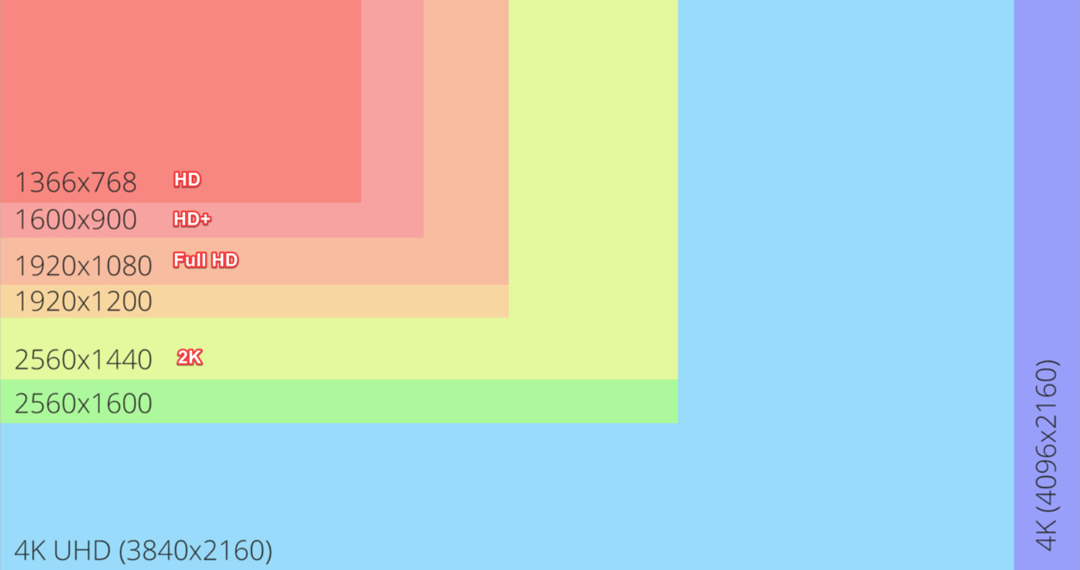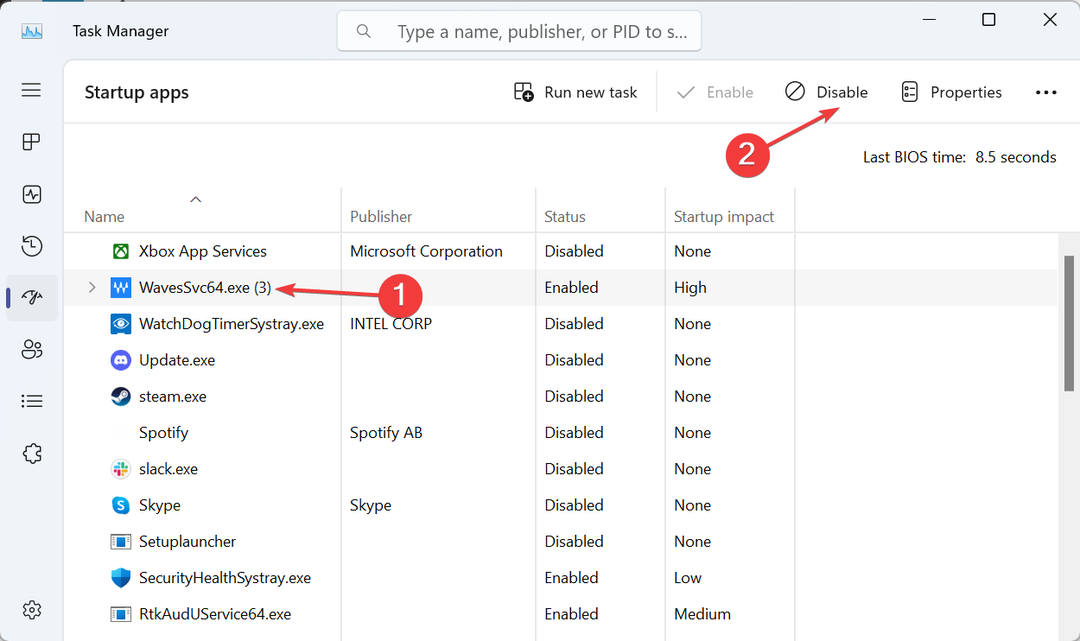Kõrval Supriya Prabhu
Mõnikord laseme programmidel või rakendustel töötada, olles oma süsteemist eemal. Seetõttu võib olla tore, kui ekraan on arvuti lukustamata välja lülitatud. Ekraani võib välja lülitada palju muud tarkvara või rakendust. kuid töölaual on otsetee, mis pöörab ekraani ilma sülearvuti unerežiimi panemata, on lihtne lahendus. Saab teada, kuidas seda teha. See artikkel juhendab teid selle saavutamiseks lihtsate sammudega.
Meetod: kuidas ekraani otsetee abil Windows 10-s välja lülitada
1. samm: minge töölauale. Paremklõpsake töölaua taustal.
ValigeUus"Ja klõpsake nuppu"Otsetee“.
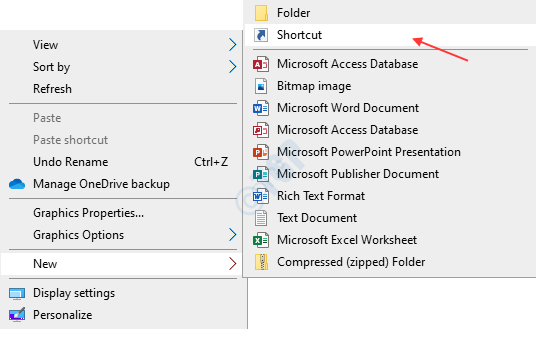
2. samm: tippige asukohaväljale allpool olev käsk ja klõpsake nuppu Edasi.
powershell.exe -Command "(Add-Type '[DllImport (\" user32.dll \ ")] avalik staatiline väline int SendMessage (int hWnd, int hMsg, int wParam, int lParam);' -Nimi a -Pas):: SendMessage (-1,0x0112,0xF170,2) "
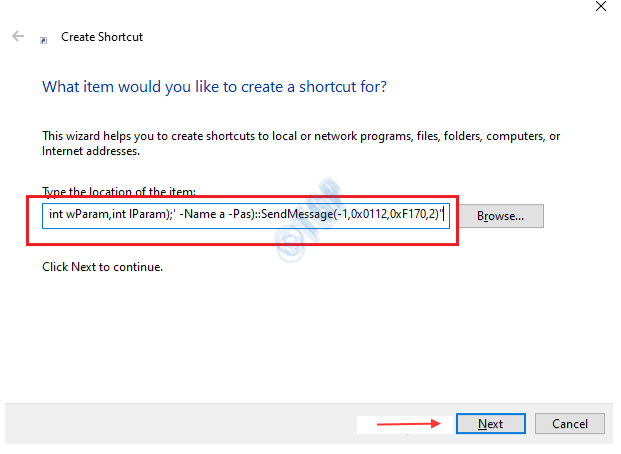
3. samm: nimetage see otsetee sobivaks, näiteks „kuva välja lülitamine”.
Klõpsake nuppu lõpetama.
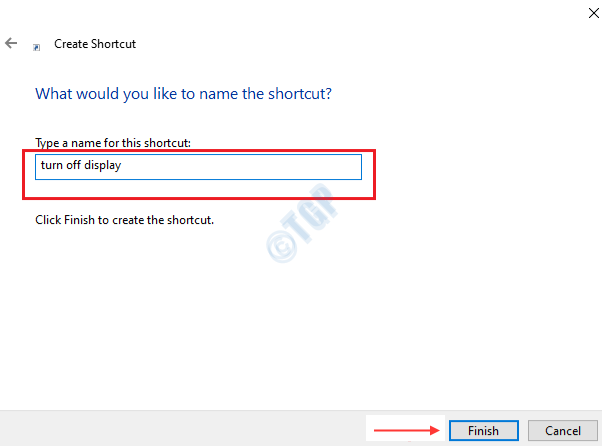
4. samm: nüüd näete töölaual otseteeikooni, nagu allpool näidatud.
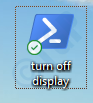
Kui topeltklõpsate sellel otseteel, näete ilma unerežiimita ekraani väljalülitamist.
6. samm: kui soovite ekraani väljalülitamiseks lisada kiirklahvi, paremklõpsake töölaual otseteel.
Kliki Atribuudid.
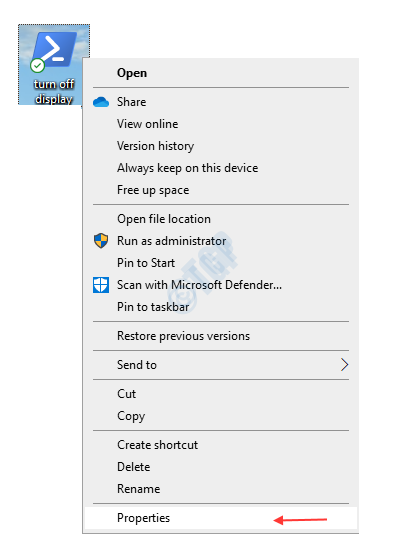
Klõpsake väljal Kiirklahv. ja vajutage klahvi, mida soovite otseteena kasutada.
Näiteks: olen vajutanud klahvi “o” ja klõpsanud nuppuOkei“.
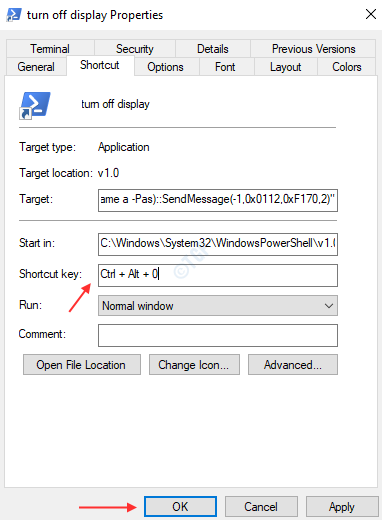
Nii lülitate ekraani välja otseteede abil ilma ühtegi töölauarakendust kasutamata.
Loodan, et see artikkel on teile huvitav ja kasulik!
Aitäh.